كيفية إلغاء تثبيت برنامج باستخدام موجه الأوامر في نظام التشغيل Windows 11/10
في هذا المنشور ، سنوضح لك كيفية إلغاء تثبيت برنامج باستخدام موجه الأوامر(uninstall a program using Command Prompt) في نظام التشغيل Windows 10(Windows 10) . فائدة استخدام CMD لإلغاء تثبيت البرنامج هي أن تفاعل المستخدم ليس ضروريًا. تتم عملية إلغاء تثبيت البرنامج بصمت. تستخدم نافذة CMD(CMD) أداة مدمجة في سطر أوامر Windows Management Instrumentation(Windows Management Instrumentation Command-line) ( WMIC ) لمساعدتك في إزالة برنامج مثبت بنجاح.
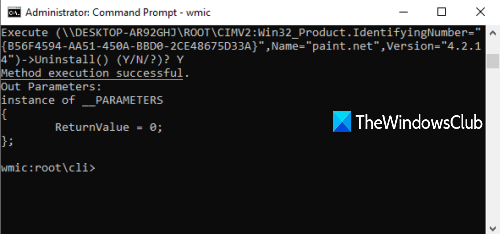
هناك العديد من الطرق الأخرى لإزالة تثبيت برنامج في Windows(uninstall a program in Windows) . على سبيل المثال ، يمكنك استخدام السجل لإزالة تثبيت أحد البرامج أو تطبيق الإعدادات(Settings app) أو بعض برامج إلغاء التثبيت المجانية(free uninstaller software) لإزالة أحد البرامج. بالنسبة لأولئك الذين يريدون أن يفعلوا نفس الشيء باستخدام موجه الأوامر(Command Prompt) ، فإن هذا المنشور سهل الاستخدام. يمكنك تنفيذ بعض الأوامر البسيطة لإلغاء تثبيت برنامج باستخدام CMD .
دعونا نرى كيف نفعل ذلك.
قراءة(Read) : كيفية إلغاء تثبيت البرامج في الوضع الآمن.(How to uninstall programs in Safe Mode.)
قم بإلغاء تثبيت برنامج باستخدام موجه الأوامر(Command Prompt)
في البداية ، اكتب cmd في مربع البحث ، وانقر بزر الماوس الأيمن على خيار موجه الأوامر(Command Prompt) ، واضغط على تشغيل كمسؤول(Run as administrator) . سيؤدي هذا إلى تشغيل نافذة موجه أوامر(Command Prompt) مرتفعة . يمكنك أيضًا استخدام بعض الطرق الأخرى لتشغيل موجه الأوامر كمسؤول(ways to run Command Prompt as administrator) .
عند فتح نافذة CMD ، قم بتنفيذ هذا الأمر:(CMD)
wmic
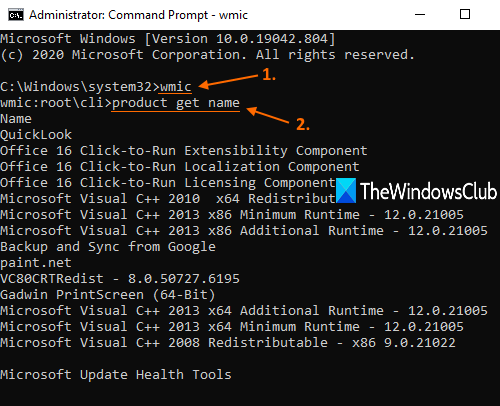
يمكنك الآن استخدام الأداة المساعدة WMIC لإلغاء تثبيت أحد البرامج. ولكن ، أولاً ، يجب أن يكون لديك قائمة البرامج حتى تتمكن من التحقق من البرنامج الذي تريد إلغاء تثبيته. لذلك ، قم بتنفيذ هذا الأمر:
product get name
ستكون قائمة جميع البرامج التي تم تثبيتها باستخدام Windows Installer مرئية على واجهة موجه الأوامر(Command Prompt) ، تمامًا كما تظهر في لقطة الشاشة أعلاه.
الآن قم بإلغاء تثبيت البرنامج. سيصبح الأمر:
product where name="name-of-the-program" call uninstall
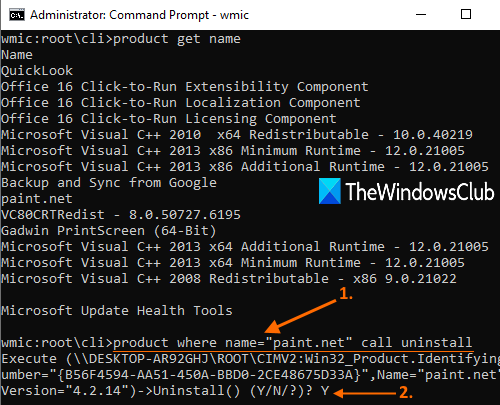
هنا ، استبدل اسم البرنامج(name-of-the-program) باسمه الفعلي. على سبيل المثال ، إذا قمت بتثبيت برنامج Paint.NET على جهاز الكمبيوتر الخاص بك وتريد إزالته ، فابحث عن اسمه في تلك القائمة ، وأضف هذا الاسم كما هو. سيصبح الأمر:
product where name="paint.net" call uninstall
الآن ، سوف يطلب التأكيد. لذلك ، اكتب Y ، واضغط على مفتاح Enter.
انتظر(Wait) بضع ثوان. سيتم إلغاء تثبيت هذا البرنامج بصمت وسترى رسالة نجاح تنفيذ الطريقة(Method execution successful) .
بهذه الطريقة ، يمكنك استخدام الأوامر أو الخطوات المذكورة أعلاه لإلغاء تثبيت برنامج باستخدام نافذة موجه الأوامر .(Command Prompt)
آمل أن يساعد.
اقرأ التالي(Read next) :
- لا يمكن تثبيت أو إلغاء تثبيت البرامج في Windows ؟
- كيفية إلغاء تثبيت البرامج غير المدرجة في لوحة التحكم ؟
Related posts
قائمة CMD or Command Prompt keyboard shortcuts في Windows 11/10
كيفية تشغيل Command Prompt ك Administrator في Windows 11/10
كيفية تحديث برامج التشغيل باستخدام Command Prompt في Windows 10
كيفية فتح Command Prompt في مجلد في Windows 10
Perform Arithmetic العمليات في Command Prompt على Windows 10
لن يتم تشغيل Command Prompt كما Administrator في ويندوز 10
كيفية إلغاء تثبيت برنامج التشغيل باستخدام Command Prompt في Windows 11
Basic Command Prompt Tips ل Windows 10
Manage Wireless Networks باستخدام Command Prompt في Windows 10
كيفية إلغاء تثبيت Program في Windows 10
كيفية تشغيل أوامر Command Prompt مع Desktop Shortcut
أوامر مفيدة لإدارة الملفات والمجلدات باستخدام Command Prompt
كيفية تحرير السجل من Command Prompt في Windows 10
Replace PowerShell مع Command Prompt في Context Menu في Windows 10
معرفة متى تم تثبيت Windows. ما هو الأصلي install date؟
كيفية إلغاء تثبيت Avast antivirus من Windows 11/10
Best Free Uninstaller Software ل Windows 10
34 اختصارات لوحة المفاتيح ل Windows 10's Command Prompt
كيفية الحصول على قائمة بجميع Device Drivers باستخدام Command Prompt
كيفية ALWAYS تشغيل Command Prompt and PowerShell Administrator
